- Autor Abigail Brown [email protected].
- Public 2023-12-17 06:41.
- Zadnja izmjena 2025-01-24 12:04.
Slušanje vaše Spotify muzike putem zvanične Windows 10 Spotify aplikacije je zgodan način da uživate u omiljenim plejlistama i numerama bez ikakvih dodatnih uređaja.
Evo svega što trebate znati da biste pokrenuli Spotify na vašem Windows 10 računaru ili tabletu i šta da radite nakon što instalirate aplikaciju.
Upute u ovom članku se odnose na Windows 10.
Kako preuzeti Spotify Windows 10 aplikaciju
Iako je zvaničnu Spotify Windows aplikaciju prvobitno trebalo preuzeti sa Spotify web stranice, od tada je nadograđena na modernu Windows 10 aplikaciju koja je dostupna za preuzimanje iz Microsoft Store-a.
Osim što je prosječnom korisniku lakše pronaći, moderna Spotify aplikacija također ima koristi od Microsoft Store tehnologije, omogućavajući joj da automatski preuzima ažuriranja za sebe u pozadini i ostaje u toku.
Evo kako instalirati Spotify aplikaciju na svoj Windows 10 uređaj:
-
Otvorite prodavnicu aplikacija Microsoft Store tako što ćete izabrati njenu ikonu u meniju Start. Izgleda kao bijela torba za kupovinu sa četiri kvadrata u boji na prednjoj strani.

Image -
U Microsoft Store-u upišite Spotify u traku za pretragu u gornjem desnom uglu, a zatim pritisnite Enter na tastaturi.

Image -
Biće vam prikazane razne aplikacije kao rezultat vaše pretrage. Odaberite zelenu ikonu pod nazivom Spotify Music.

Image -
Odabir Spotify Music će vas odvesti na stranicu prodavnice u okviru Microsoft Store-a. Odaberite plavi Preuzmi da preuzmete aplikaciju Spotify.

Image - Windows 10 će automatski instalirati aplikaciju i obavijestiti vas putem sistemskog obavještenja kada bude spremna za upotrebu. Instalacija bi trebala trajati samo nekoliko minuta.
Kako se prijaviti na Spotify Windows 10 aplikaciju
Spotify za Windows vam omogućava da se prijavite sa istim Spotify nalogom koji koristite na drugim uređajima kao što su iPhone ili Android uređaj. Prijavljivanje sa istim nalogom daje vam pristup svoj muzici i Spotify plejlistama, a takođe vam omogućava da uređujete svoje plejliste i omiljene numere.
- Otvorite aplikaciju Spotify Music na svom Windows 10 uređaju.
-
Aplikacija će vam pokazati ekran sa opcijom da se prijavite ili prijavite. Odaberite Login.
Ako još nemate Spotify račun, odaberite Besplatna registracija i kreirajte novi račun prije nego nastavite.

Image -
Sljedeći ekran će vam pružiti opcije za prijavu putem Facebooka, vaše Spotify e-pošte ili vašeg korisničkog imena i lozinke. Ako ste prethodno povezali svoj Spotify nalog sa svojim Facebook nalogom, izaberite Prijavite se sa Facebook-om U suprotnom, unesite svoje korisničko ime ili pridruženu adresu e-pošte i lozinku, a zatim izaberite zeleno Prijava

Image
Kako kreirati novi nalog u aplikaciji Spotify
Ako ranije niste koristili Spotify ili želite da imate poseban nalog kada koristite aplikaciju na svom Windows 10 računaru ili tabletu, možete besplatno kreirati novi Spotify nalog unutar aplikacije. Evo kako:
Ako ste već povezali svoj Facebook račun sa prethodnim Spotify računom, nećete moći koristiti ovu opciju.
- Otvorite aplikaciju Windows 10 Spotify.
-
Biće vam predstavljen ekran dobrodošlice. Odaberite zeleno Besplatna registracija.

Image -
Unesite svoju adresu e-pošte, lozinku i nadimak, zatim odaberite Nastavi.

Image -
Unesite svoj datum rođenja i spol, a zatim odaberite zeleno Pridružite se Spotify. Ako imate Facebook nalog, možete odabrati Join With Facebook da umjesto toga kreirate Spotify račun.

Image
Šta je Spotify Premium?
Spotify je besplatan za korištenje, ali oni koji žele iskustvo bez muke možda će pokušati nadograditi svoj račun na Spotify Premium.
Spotify Premium je plaćena mjesečna pretplata koja košta 9,99 USD mjesečno; neke od pogodnosti uključuju:
- Bez banera u aplikaciji ili audio reklama dok slušate muziku na Spotifyju.
- Mogućnost preuzimanja muzike za slušanje van mreže.
- Neograničeno preskakanje pjesama.
- Viši kvalitet zvuka.
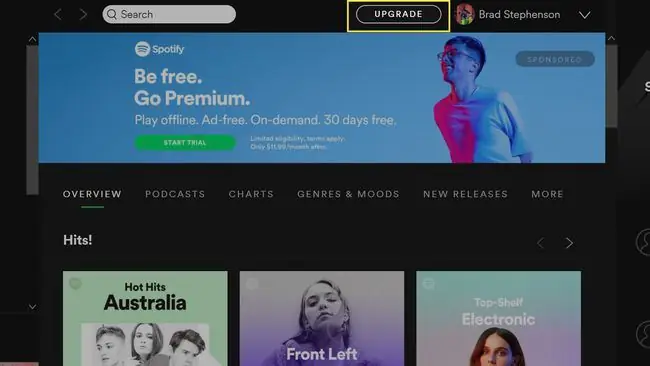
Za nadogradnju na Spotify Premium iz Windows 10 aplikacije, odaberite Upgrade na vrhu ekrana pored vašeg imena. Otvorit ćete Spotify Premium web stranicu u Microsoft Edge internet pretraživaču na svom uređaju, koji pruža više detalja o Premium usluzi i ima opciju da se uključite za mjesečnu pretplatu.
Windows 10 Spotify Cortana glasovne komande
Sa Windows 10 virtuelnim asistentom, Cortanom, možete kontrolisati Spotify svojim glasom, pa čak i pitati Cortanu za informacije o pjesmi koja svira.
Evo komandne linije koje će Cortana razumjeti i na koje će odgovoriti.
Ako nemate nijednu drugu muzičku aplikaciju na svom Windows 10 uređaju, možda ćete moći izgovoriti ove fraze bez dodavanja "na Spotify."
- "Pusti (žanr) muziku na Spotifyju."
- "Pusti malo (ime izvođača) na Spotify."
- "Pusti moju plejlistu (ime plejliste) na Spotify."
- "Hej, Cortana, šta svira?"
- "Pusti moje numere na Spotify."
- "Pustite muziku (raspoloženje/osjećaj) na Spotify."
Kako deinstalirati Windows 10 Spotify aplikaciju
Deinstaliranje Spotify aplikacije na Windows 10 se radi na isti način kao i deinstaliranje bilo koje druge aplikacije:
- Pritisnite tipku Windows na vašoj tastaturi da otvorite meni Start.
- Odaberite Sve aplikacije u gornjem lijevom uglu. Ovo će otvoriti listu svih aplikacija instaliranih na vašem Windows 10 računaru ili tabletu.
-
Pronađi Spotify na listi, a zatim kliknite desnim tasterom miša na meni da povučete meni sa opcijama. Alternativno, možete pritisnuti i ikonu aplikacije Spotify nekoliko sekundi prstom ili olovkom ako vaš uređaj ima ekran osjetljiv na dodir.

Image -
Odaberi Deinstaliraj.

Image -
Od vas će se tražiti da potvrdite deinstalaciju aplikacije Spotify. Još jednom odaberite Deinstaliraj.

Image - Vaš Windows 10 uređaj će sada deinstalirati aplikaciju Spotify. Ne bi trebalo da traje duže od minut ili dve.






